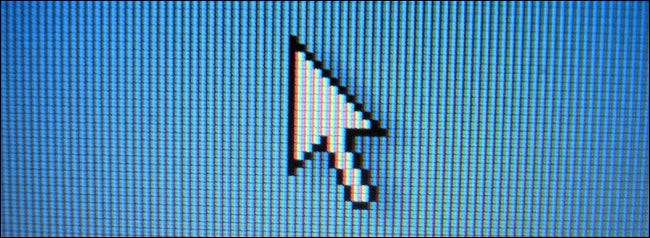
A mutató pontosításának javításától a DPI és a mutató sebességéig számos lehetőség befolyásolja az egérmutató mozgását a Windows rendszerben. Az alábbi tippek segítenek az egérmutató pontosabb mozgatásában - sőt pixelenként mozgathatják.
Váltás A mutató pontosságának javítása ki vagy be
ÖSSZEFÜGGŐ: Mi az "Enhance Pointer Precision" a Windows rendszerben?
A Az „Enhance Pointer Precision” beállítás a Windows rendszerben rosszul érthető. Egyes helyzetekben pontosabbá teheti a mutatót - másokban viszont kevésbé.
Ez azért van, mert ez a funkció az egér gyorsításának egyik formája. Kikapcsolva az egyetlen dolog, amely a kurzor mozgásának mértékét szabályozza, az a fizikai egér mozgatásának távolsága. Be van kapcsolva az egér mozgatásának sebessége is.
Más szavakkal, az Enhance Pointer Precision engedélyezésével az egér kurzora tovább mozog, ha gyorsabban mozgatja az egeret, és a kurzor kisebb távolságra mozog, ha lassabban mozgatja az egeret - még akkor is, ha az egeret ugyanazon a távolságon mozgatja.
Ez segíthet, amikor megpróbálja pontosan kiválasztani a képernyőn megjelenő apró dolgokat. Ez azonban kevésbé pontosíthat az egérrel, mert nehezebb előre látni, hogy meddig mozog a kurzor, és felépíteni a szükséges egér memóriáját, különösen, ha gyorsan mozgatja.
Érdemes kísérletezni ezzel a beállítással, az egér hardverétől és a tevékenységétől függően. Az olcsóbb egerekkel rendelkező irodai dolgozók és bárki, aki laptop érintőpadját használja, engedélyezheti. Különösen a játékosok szeretik letiltani ezt a beállítást. Sok játék egerek Különösen olyan fizikai gombokkal rendelkeznek, amelyek lehetővé teszik a DPI menet közbeni beállítását, megkönnyítve a kis objektumok pontos kiválasztását, ha szükséges, anélkül, hogy ezt a funkciót engedélyezni kellene. Időbe telik azonban, amíg megszokja az új beállítást a változtatás után.
Ezt a beállítást be- vagy kikapcsolhatja a Vezérlőpult> Hardver és hang> Egér vagy a Beállítások> Eszközök> Egér> További egérbeállítások lehetőséggel a Windows 10 rendszeren. Kattintson a „Mutatóbeállítások” lehetőségre, kapcsolja be vagy ki a „Mutató pontosságának növelése” lehetőséget, majd kattintson az „OK” gombra a módosítások mentéséhez.
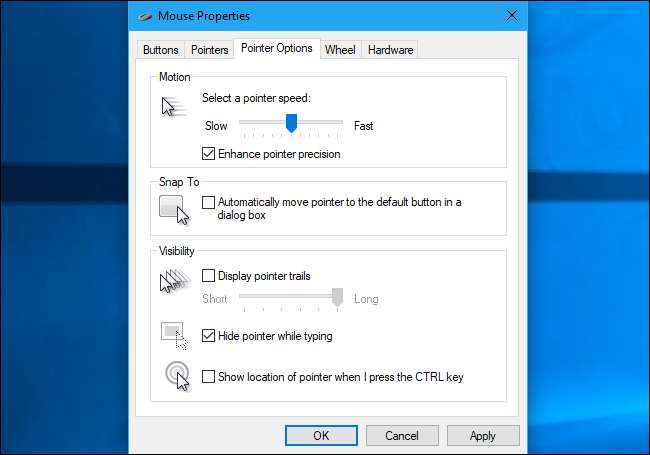
Használja a billentyűzetet az egér mozgatásához
Az igazán aprólékos vezérlés érdekében a Windows egy „Egérgombok” funkciót kínál, amely lehetővé teszi, hogy a billentyűzet számbillentyűzetével egérmutatót egyszerre egyetlen pixelrel mozgathasson. Ha elég közel tudja elérni az egérkurzort, akkor a billentyűzet segítségével pixelenként megadhatja a végső beállításokat. Ennél pontosabb nem lesz. Sajnos ez nem fog működni, ha egy kisebb laptop billentyűzetet használ külön dedikált billentyűzet nélkül.
ÖSSZEFÜGGŐ: A billentyűzet használata az egérkurzor vezérléséhez a Windows rendszerben
Nak nek engedélyezze és konfigurálja az egérgombokat , menjen a Vezérlőpult> Könnyű hozzáférés> A billentyűzet működésének módosítása> Egérgombok beállítása elemre. Alapértelmezés szerint a bal Alt + bal Shift + Num Lock megnyomásával be- vagy kikapcsolhatja az egérgombokat. Ha elkészült, használja a billentyűzet jobb oldalán található számbillentyűt a kurzor mozgatásához.
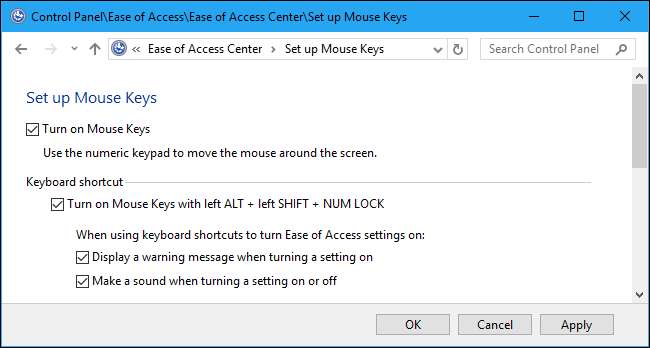
Módosítsa az egér DPI-jét és a mutató sebességét
A pontos mozgáshoz néhány beállítást kell módosítania, hogy szabályozza az egér mozgását. Két beállítás módosítható: a mutató sebessége és a DPI.
Bármely egér mutató sebességét megváltoztathatja a Windows rendszeren belül. Ez szabályozza, hogy az egér kurzora mennyire mozog a képernyőn, amikor mozgatja a fizikai egeret.
Az egér mutató sebességének megváltoztatásához menjen ugyanahhoz az egér kezelőpaneljéhez, ahol engedélyezheti vagy letilthatja a mutató pontosításának javítását. A Vezérlőpult> Hardver és hang> Egér menüpontban található. Windows 10 rendszeren a Beállítások> Eszközök> Egér> További egéropciók menüpontra is léphet. Kattintson a „Pointer Options” fülre, és állítsa be a Pointer Speed csúszkát. Kattintson az „Alkalmaz” gombra a módosítások teszteléséhez.
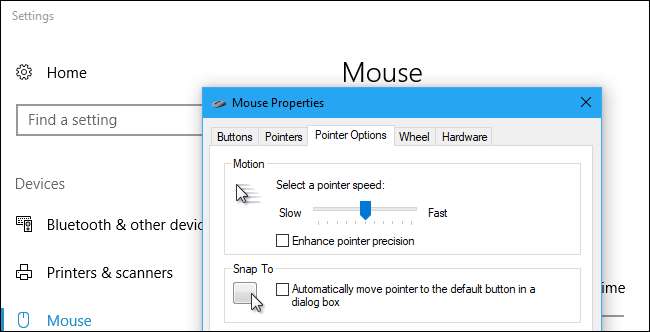
ÖSSZEFÜGGŐ: Az egér DPI és a szavazási díjak magyarázata: Számítanak-e a játékra?
Egyes egereken - különösen a drágább és játékra szánt egereken - megváltoztathatja a DPI-t is. A DPI beállítás vezérli, hogy az egér mit jelent a Windows számára , majd a Windows ezt a beállítást megszorozza a mutató sebességével, hogy szabályozza az egér mozgásának mértékét. Nagyobb, alacsonyabb mutatósebességű DPI körülbelül ugyanolyan „sebességgel” mozoghat a képernyőn, mint az alacsonyabb, nagyobb mutatósebességű DPI, de a nagyobb DPI lehetővé teszi az egér számára, hogy jobban reagáljon a kis mozgásokra, és növeli a pontosságot. Ez azonban nem feltétlenül jelenti azt, hogy a legmagasabb DPI-beállítást szeretné.
Ha az egér lehetővé teszi a DPI beállítását, gyakran megteheti az egér gyártója által létrehozott egérillesztő-kezelőpanelen keresztül. Ha még nincs telepítve az egérgyártó vezérlőpultja, akkor lehet, hogy le kell töltenie a webhelyéről, és telepítenie kell a beállítás módosításához.
Néhány egéren vannak olyan gombok, amelyek csökkentik és növelik az egér DPI-értékét, lehetővé téve, hogy menet közben megváltoztassa a helyzetnek megfelelően. Ez különösen hasznos lehet, mivel néhány gomb megnyomásával a kurzor lassabban és pontosan mozoghat, ha szükséges, majd utána visszaállíthatja normál beállításra. Ezt a funkciót gyakran használják, amikor pontosan az online multiplayer játékokban céloznak, ezért ez a funkció gyakori a játék egereken - bár ugyanolyan hasznos a Photoshopban, mint a Call of Duty .
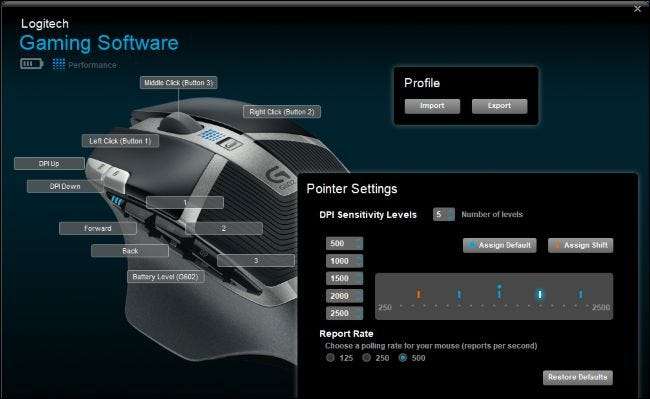
Játssz mindkét beállítással, hogy megtaláld a számodra megfelelő egyensúlyt. Ne feledje, hogy mindkét beállítás befolyásolja az egér kurzor mozgását, ezért érdemes különféle kombinációkat kipróbálni.







